使用零件草图
草图用于创建直接建模和顺序建模实体零件、钣金件及特征。
-
在创建零件特征时,可绘制草图以定义基本形状。然后对每个特征进行添料或除料以定义完整零件。
示例:这个带除料的实体零件是通过两个草图创建的:
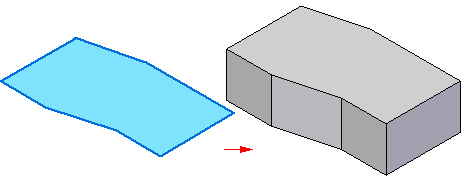
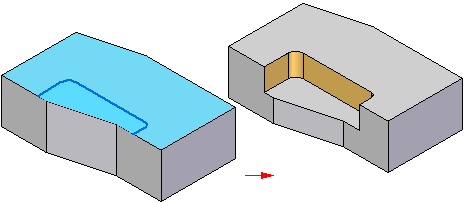 Tip:
Tip:绘制草图时,常常需要捕捉零件元素(例如零件的边线或点)作为参考。默认情况下,被遮挡的零件元素无法被捕捉到。若要捕捉被遮挡的零件元素,可通过以下方式:
- 将视图样式调整为线框或可见边和隐藏边。

- 调整视图角度(例如按 Ctrl + I 调整到正等测图),使被遮挡的零件元素可见。
示例:以下钣金件使用了三个草图进行拉伸和除料。
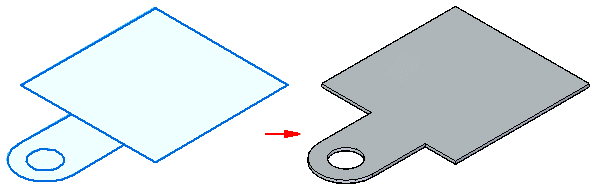
- 将视图样式调整为线框或可见边和隐藏边。
-
可拉伸或旋转一个草图,或使用一组草图来定义更复杂的特征。扫掠或肋板等某些特征类型需要多个草图。
示例:可以使用基于草图的特征命令来添料,方法是:
-
沿线性路径拉伸草图元素,
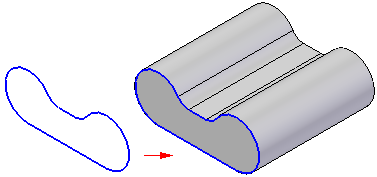
-
围绕某条轴旋转草图元素,
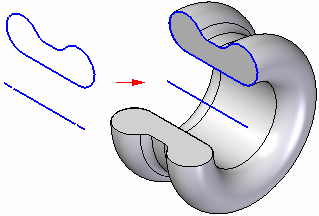
-
沿用户定义路径扫掠草图元素,
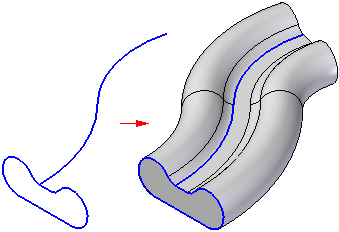
-
或装配一系列草图元素。
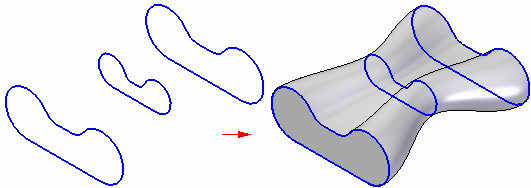
-
-
可以使用文本轮廓命令将文本作为草图几何体放置在零件上。有关更多信息,请参见将文本作为草图几何体放置。
示例: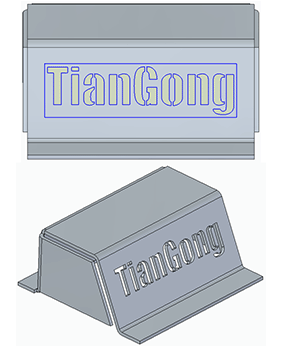
零件草图的类型
在 天工 CAD 中有顺序草图和直接草图。顺序草图用于创建基于历史记录的零件和特征,直接草图用于创建直接建模零件和特征。直接零件不是基于历史记录的,因此可以直接使用方向盘工具编辑模型。
所创建草图的类型基于创建草图时的环境。
有关更多信息,请参见直接建模和顺序建模草图。
